【ショップ作成】>【決済・注文関連の設定】>【クロネコwebコレクト:コンビニ決済の設定】
の利用に関する設定をします。
注文管理は【クロネコwebコレクト】>【クロネコwebコレクト:コンビニ決済注文管理】をご参照ください。
クロネコwebコレクト:コンビニ決済のご利用には、ヤマト運輸株式会社とのご契約が必要です。
導入についてはヤマト運輸へお問い合わせください。
※ご契約完了後、ヤマト運輸より弊社へ依頼があり、管理画面にメニューが表示されます。
クロネコwebコレクト(コンビニ)基本設定
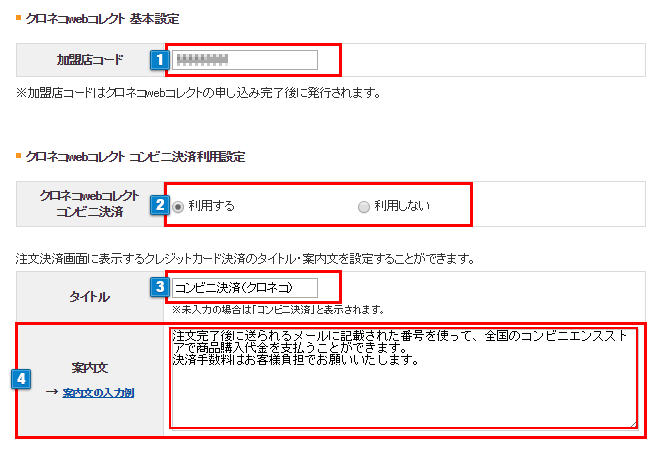
- 1申し込み完了後にヤマト運輸から届く登録完了書に記載されいてる「加盟店コード」を入力してください。
※加盟店コードはクロネコwebコレクトクレジット決済と同じものです。
既にクレジットカード決済の設定をおこなっている場合、コンビニ決済の加盟店コードも設定された状態になります。
加盟店コードの変更をおこなうとクレジットカード決済の加盟店コードの設定も連動して変更されますのでご注意ください。 - 2クロネコwebコレクト(コンビニ決済)を利用する場合は「利用する」を選択してください。
PC、スマホ画面にて、コンビニ決済が利用できるようになります。 - 3注文決済画面にて表示されるコンビニ決済のタイトルを設定できます。(全角15文字入力可能)
何も入力しない場合は「コンビニ決済」と表示されます。 - 4注文決済画面に表示される備考や注意事項を記載できます。(半角12,000文字入力可能)
例文は「案内文の入力例」をご利用ください。
案内文はカード情報入力フォームの最上部に表示されます。
※HTMLがご利用いただけます。
決済結果データ送信先URLについて
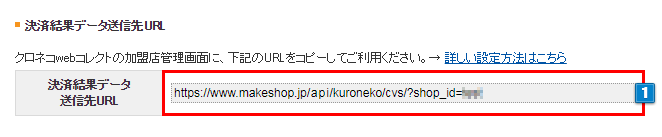
- 1表示されている決済結果データの送信先をコピーしクロネコwebコレクトの管理画面に登録してください。
設定場所:「クロネコwebコレクト」加盟店管理画面の「加盟店情報・動作環境設定」メニュー
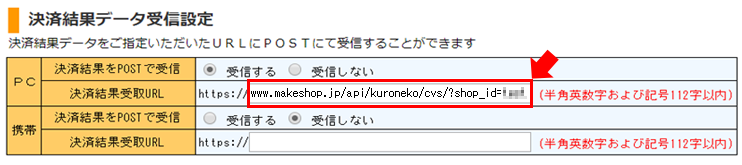
決済結果データ受信設定のPCの「決済結果をPOSTで受信」を「受信する」に設定してください。
コピーした決済結果データ送信先URLをPCの決済結果受取URL入力フォームに設定してください。
コンビニ決済手数料を購入者に負担していただく場合は手数料を設定
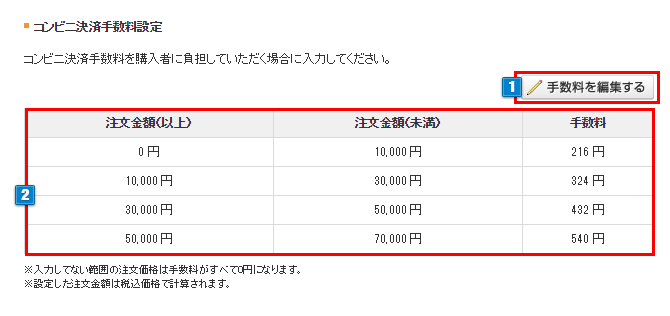
- 1「手数料を編集する」をクリックするとコンビニ決済手数料を設定する下図の画面に移ります。
※手数料が発生しない場合は未記入でお願いいたします。 - 2設定済みの手数料を確認することができます。
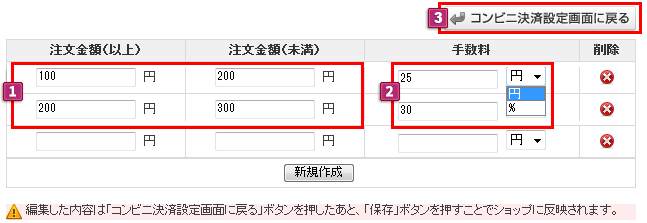
- 1【注文金額】
消費税の設定にかかわらず、金額範囲には「税込金額」を半角数字で入力してください。 - 2【手数料】
入力済みの金額範囲に対して手数料を入力してください。
内税の場合:「税込」で入力
外税の場合:「税抜」で入力
例)300円を設定した場合、注文時に消費税分(30円)が加算されます。
※手数料は
・内税の場合:「商品代金(税込)」+「送料(税込)」の合算金額で判定しております。
・外税の場合:「商品代金(税抜)」+「送料(税抜)」+ 「消費税」の合算金額で判定しております。
※手数料を設定していない範囲は、0円となります。金額範囲は、各種割引(※1)、利用ショップポイント減算前の税込の金額が対象となります。
※1:「各種割引」とは、決済画面以降で計算されている、会員グループ特典 ・クーポン割引 ・まとめ買い割引です。
以下の割引は対象外となります。
・『BtoBオプション(有料オプション)』による商品単価に対しての会員グループの割引
・【商品の登録/修正】の「商品割引」 - 3「コンビニ決済設定画面に戻る」をクリックすると設定画面に戻ります。
設定を保存

上記の設定を変更する際は、必ず「保存」ボタンをクリックして反映してください。
表示例
PC
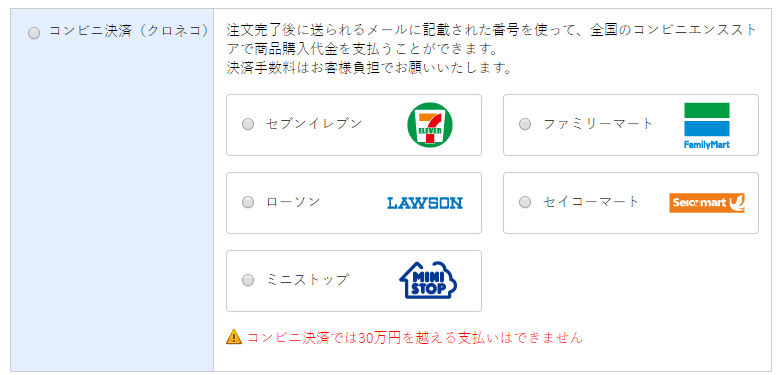
スマホ
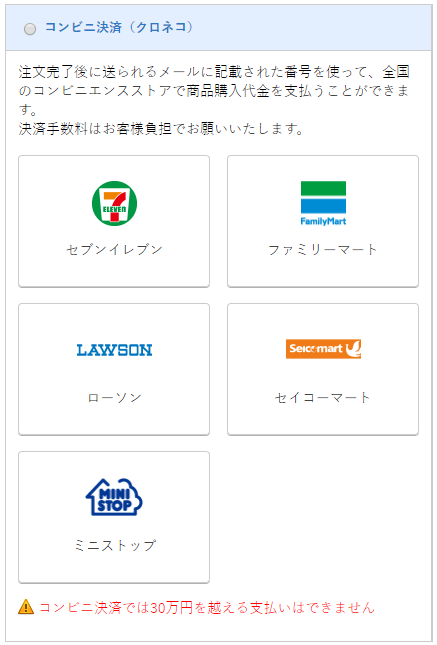
ご利用にはヤマト運輸株式会社とのご契約が必要です。契約状況・運用状況に併せて設定してください。




